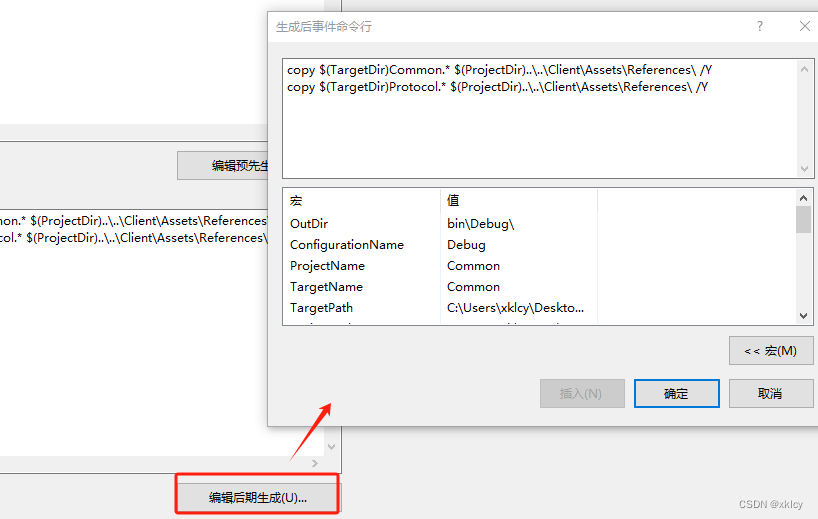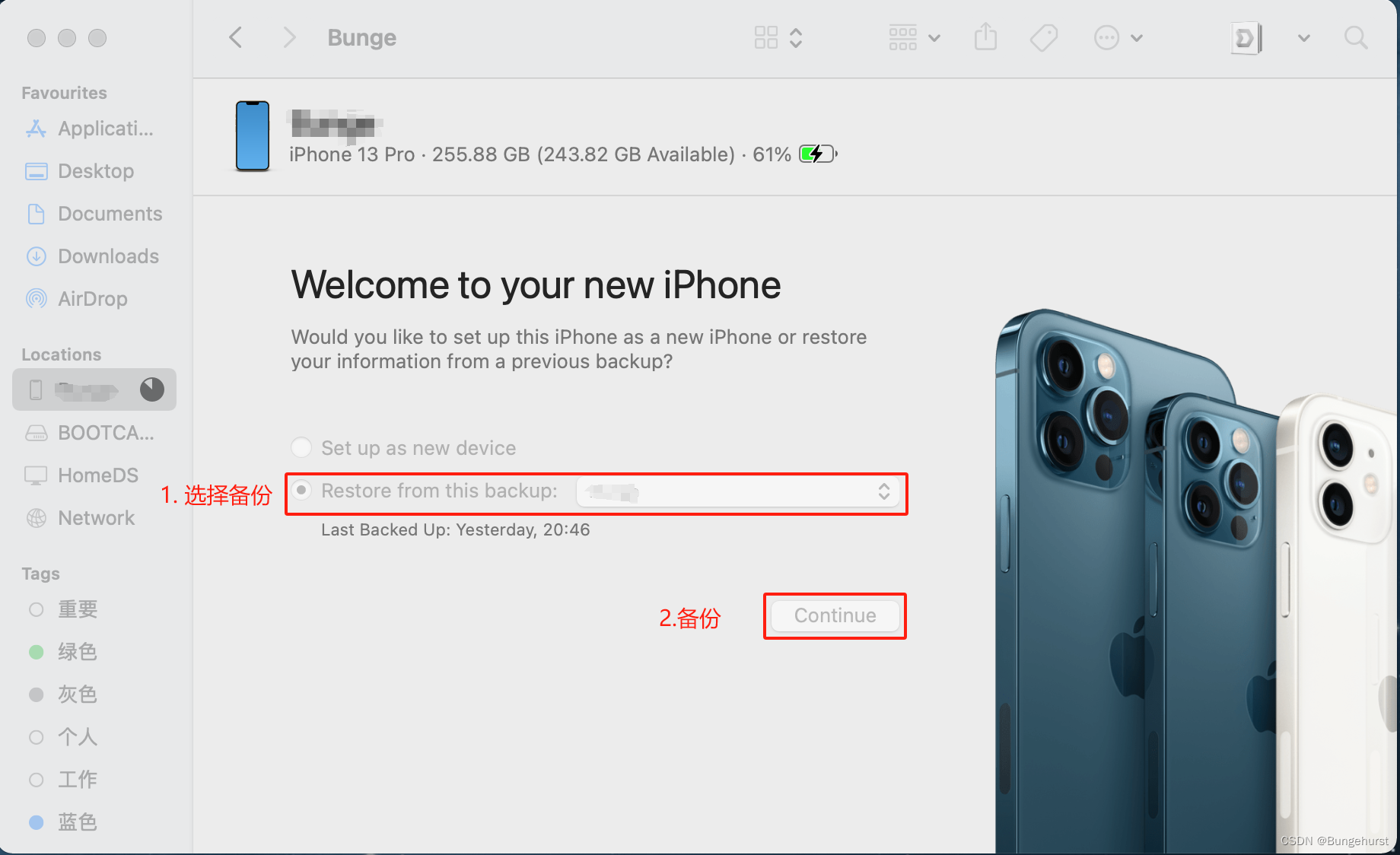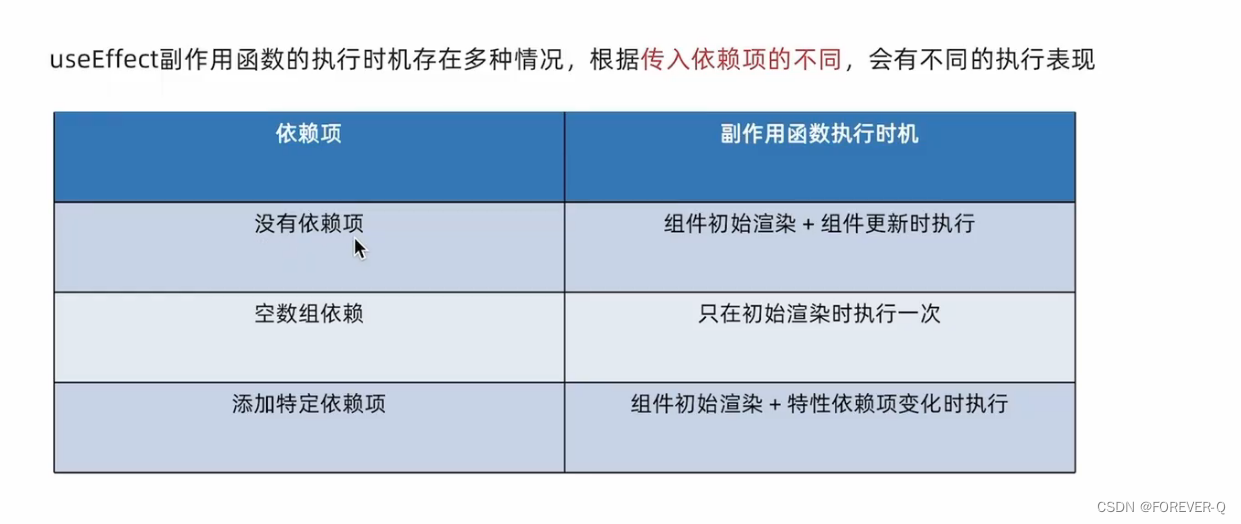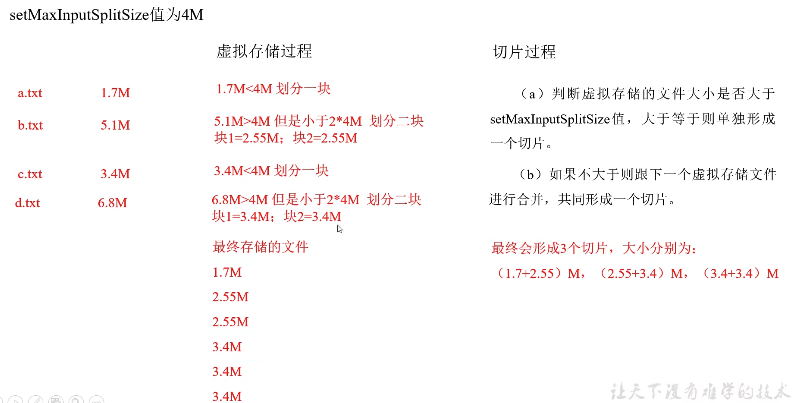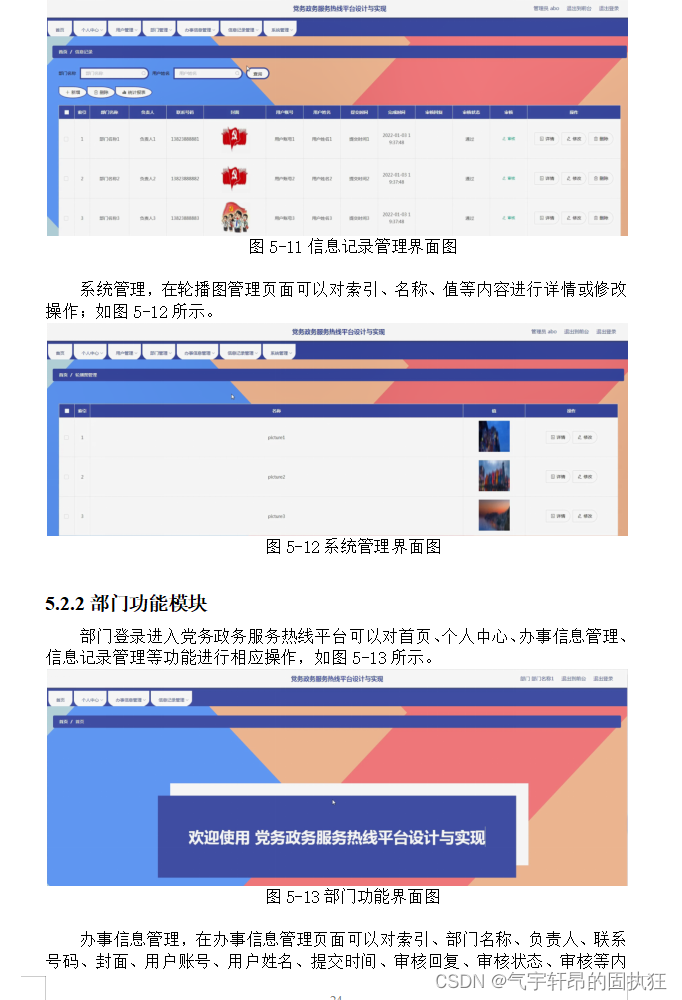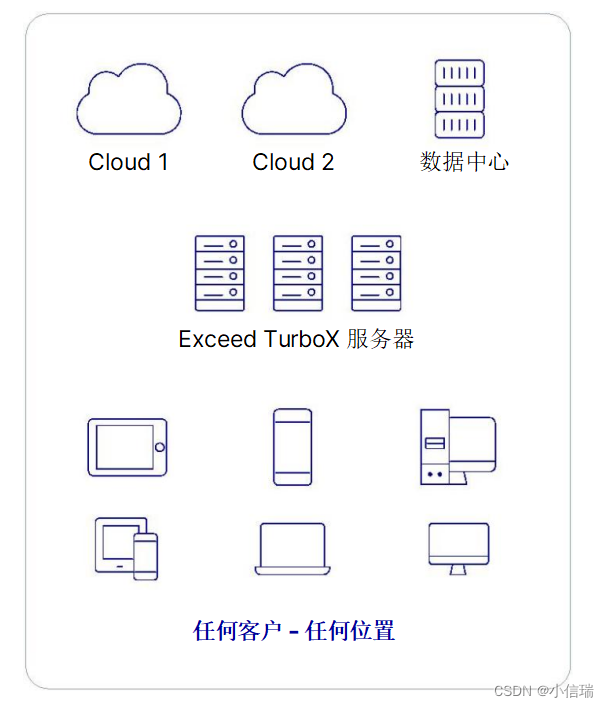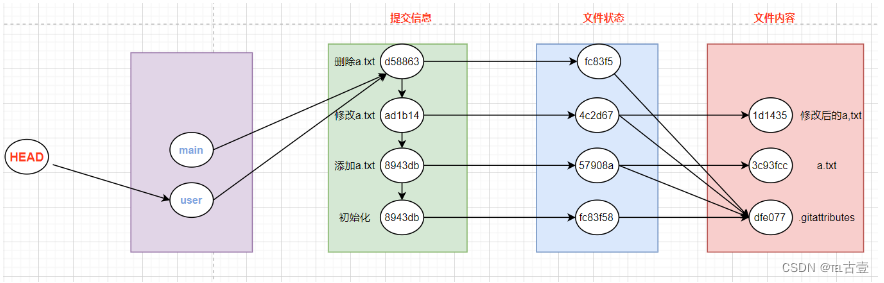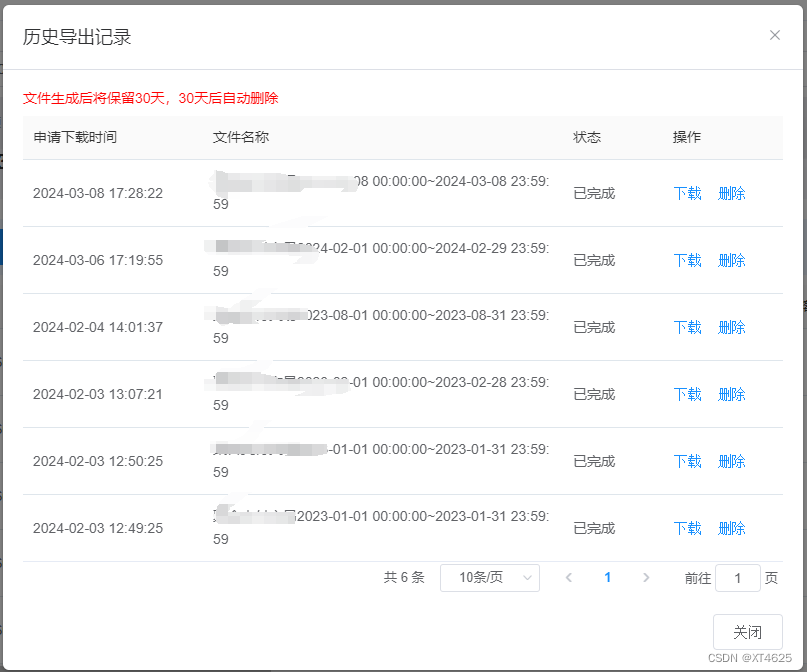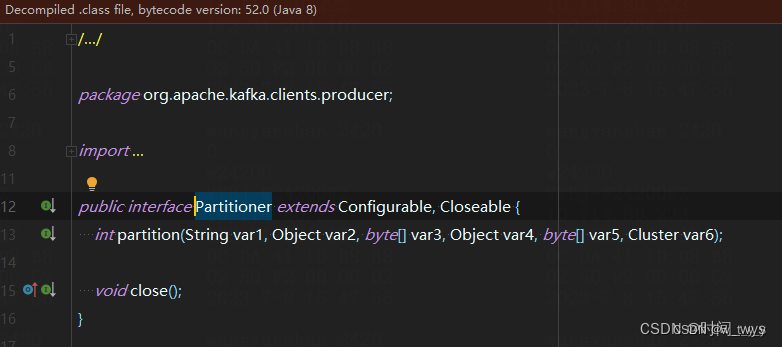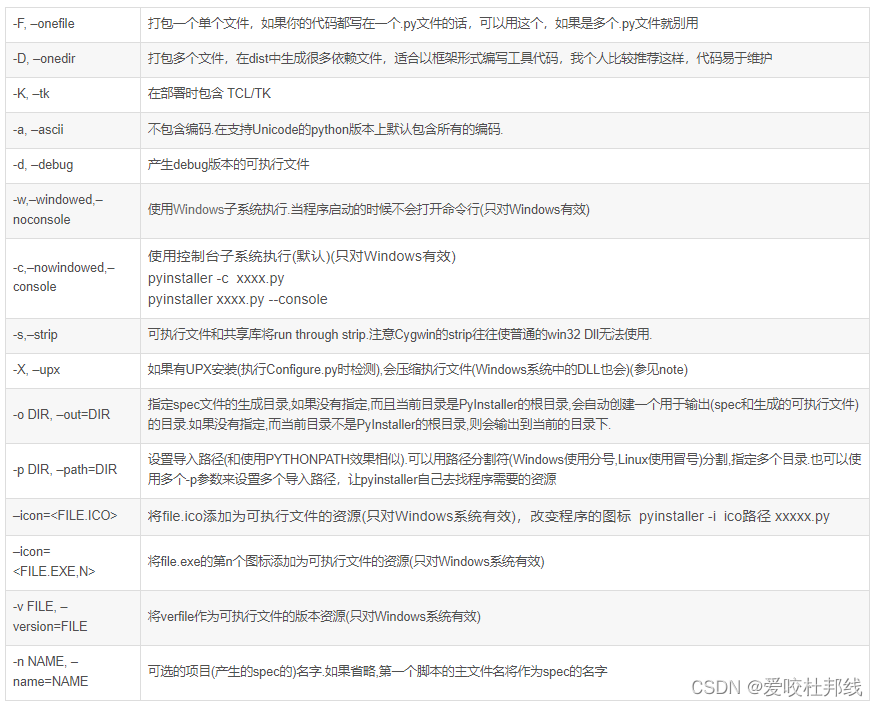1.常用快捷键
ctrl+c表示强制停止。linux某些程序的运行,如果想强制停止,可以使用;命令输入错误,也可以通过ctrl+c,退出当前输入,重新输入。
ctrl+d表示退出登录,比如退出root以回到普通用户,或者退出某些特定程序的专属页面;不过需注意,不能用于退出vi或许vim。例如进入pyhon编辑后,只能用ctrl+d强制退出,ctrl+c反而不能退出。
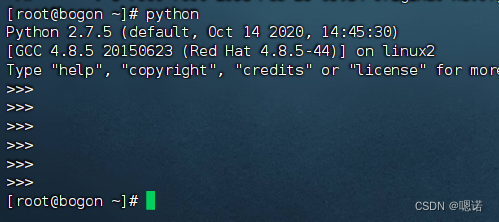
history可以用于查看输入过的命令。可以结合grep:history | grep ch。方便之处在于可以复制粘贴以往命令。
可以通过!命令前缀,自动执行上一次匹配前缀的命令。
ctrl+r,输入内容去匹配历史命令,如果搜索到的内容是我们需要的,可以直接执行,而键盘左右键可以得到此命令(不执行)
ctrl+a跳到命令开头
ctrl+e,跳到命令结尾
ctrl+键盘左键,向左跳一个单词
ctrl+键盘右键,向右跳一个单词
ctrl+l可以清空终端内容,或者通过clear得到相同效果。
2 软件安装
2.1 使用yum为centOS系统安装软件
YUM:RPM包软件管理器,用于自动化安装linuxr软件,并可以自动解决依赖问题。
语法:yum [-y] [install] | remove |search | 软件名称
-y,自动确认,无需手动确认安装或卸载过程
install :安装
remove:卸载
search:搜索
yum命令需要root权限,可以用su切换到root,或使用sudo提权。
yum命令需要联网。
yum [-y] install wget ,通过yum命令安装wfet程序
yum [-y] remove wget,通过yum命令卸载wget
yum search wget,通过yum命令搜索是否有wget安装包。
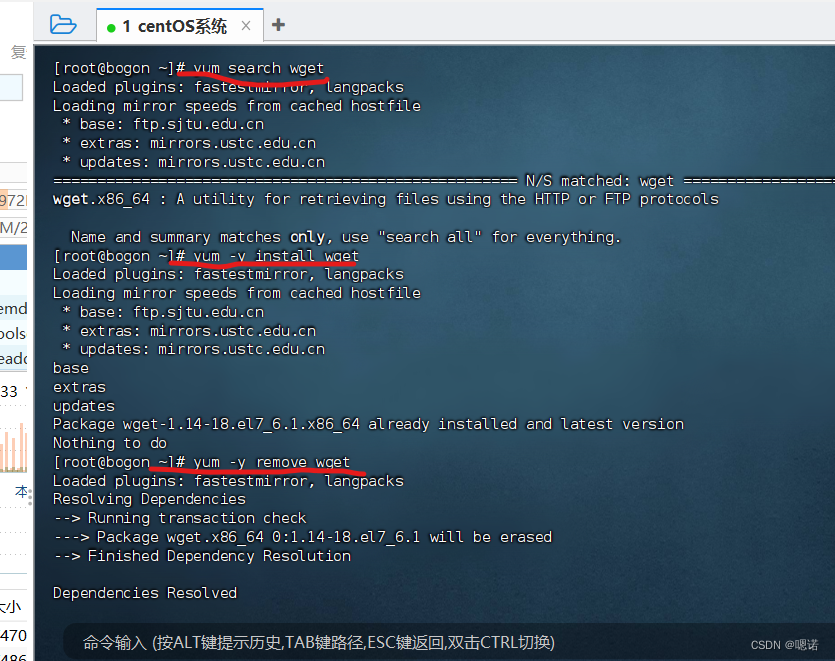
2.2 使用apt为Ubuntu安装软件(拓展)
CentOS使用的是yum管理器,Ubuntu管理器使用apt管理器。
语法:apt [-y] [install] | remove |search | 软件名称
apt命令需要root权限
apt [-y] install wget ,安装wfet程序
apt [-y] remove wget,卸载wget
apt search wget,搜索是否有wget安装包。
3 使用systemctl命令控制软件的启动和关闭
linux系统很多软件(内置或第三方)均使用systemctl命令控制:启动、停止、开机自启。
能够被systemctrl管理软件,一般也称之为:服务
语法:systemctl start|stop|status|enable|disable 服务名
start启动,stop关闭,status查看状态,enble开启开机自启动,disenble关闭开机自启动
系统的内置服务比较多,比如NetworkManager主网络服务,network副网络服务,firewalld防火墙服务,sshd,ssh服务(FinalShell远程登录Linux使用的就是这个服务)
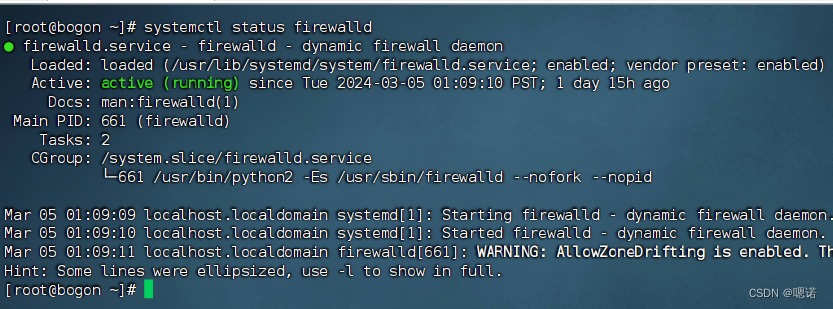
Active:active表示我们的防火墙正在运行。
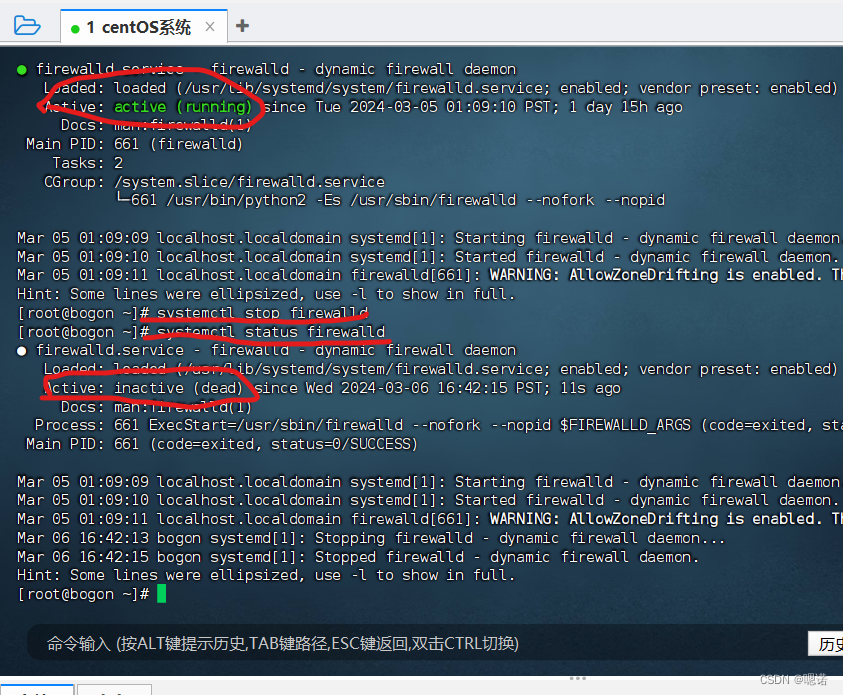
演示结束后要记得打开防火墙。
除了内置的服务之外,部分第三方软件安装后也可以以systemctrlz进行控制
yum install -y ntp,安装ntp软件(一个时间同步的软件),可以通过ntpd服务名配合systemctl进行控制
yum install -y hettpd,安装apache服务器软件,可以通过httpd服务名配合systemctl进行控制
3.1 下载ntp
1.yum install -y ntp,安装ntp软件
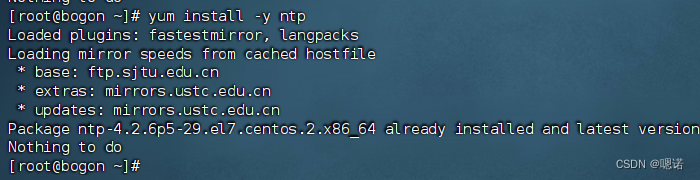
2.需要将其注册为系统的服务,需注意,虽然下载的叫ntp,但是使用的是ntpd 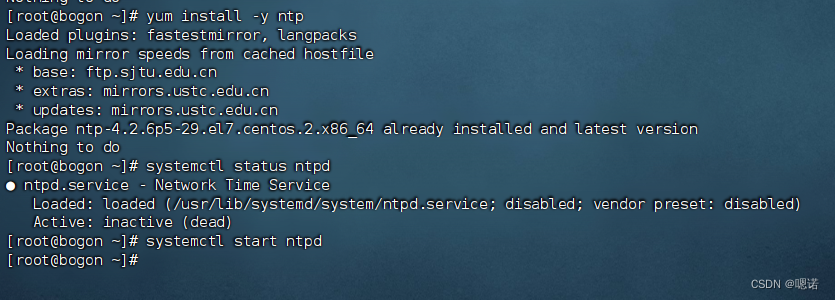

3.2 下载httpd
1.yum install -y httpd下载
2.查看状态:systemctl status httpd
3.注册为系统服务:systemctl enable httpd
注意:部分软件安装后内有自动集成到systemctl当中,我们可以手动添加剂啊
4 ln命令创建软连接
在系统中创建软链接可以将文件、文件夹链接到其他位置,链接只是一个指向,并不是物理移动,类似与windows的快捷方式。
语法:ln -s 参数1 参数2
-s选项创建软连接
参数1表示被链接的文件或文件夹
参数2表示链接取得目的地
例子:
ln -s /etc/yum.conf ~/yum.conf
ln -s /etc/yum ~/yum
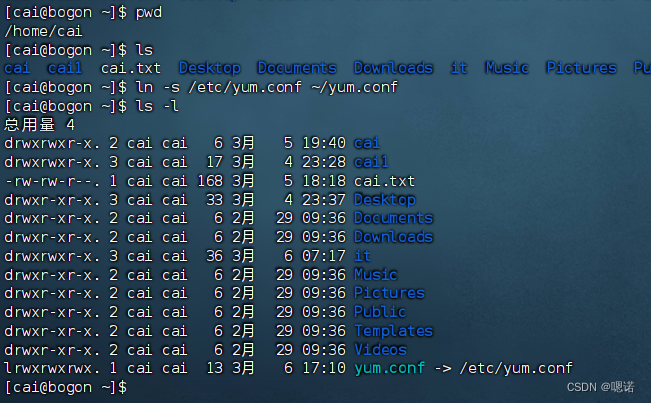
前面的l代表这是一个快捷方式

5.data命令查看日期时间
语法:data [-d] [+格式化字符]
-d是按照给定的字符串显示日期,一般用于日期计算
格式化字符串:通过特定的字符串标记,来控制显示的日期格式。


仔细观察后两个命令,会发现双引号的妙用,当中间带有空格的时候,这时候就需要双引号包围格式化字符串,作为整体。


6 修改linux系统的时区
刚刚查询的时期并不是中国的东八区
使用root权限,执行如下命令修改时区
rm -f /etc/localtime
sudo ln -s /usr/share/zoneinfo/Asia/Shanghai /etc/localtime
将系统自带的localtime 文件删除,并将 /usr/share/zoneinfo/Asia/Shanghai 文件链接为localtime文件即可

7 使用npt进行时间同步和校准
按照ntp:yum -y install ntp
启动并设置开机自启systemctl start ntpd,systemctl enable ntpd,
当nptd启动后会定期帮助我们联网校准系统时间
也可以手动校准(需要root权限):ntpdata -u ntp.aliyun.com
通过阿里云提供的服务网址配合ntpdata(安装ntp后会附带这个命令)命令自动校准

8.ip地址
可以通过ifconfig查看本机ip地址
一般来说centos的网卡一般叫ens33,lo表示的是本地回环网卡,virbr0是一个虚拟机专用的虚拟网卡,
特殊网卡有:
127.0.0.1这个ip地址用于指代本机
0.0.0.0是特殊IP地址,可以用于指代本机,可以在端口绑定中用来确定绑定关系,在一些IP地址限制中,表示所有放行规则设置为0.0.0.0,表示允许任意ip访问。
9.主机名
每一台电脑除了对外联络地址(IP地址)以外,也可以有一个名字,称之为主机名。无论是windows或linux系统,都可以给系统设置主机名。
语句1:hostman,查看主机名
语句2:hostnamectl set -hostname 主机名,修改主机名(需root)
重新登录finalshell即可查看主机名已经正确修改。
10.域名解析
例如:www.baidu.com就是百度的域名。


11.虚拟机固定ip
当前我们虚拟机的linux系统,其ip地址是通过dhcp服务获取的,而dhcp是动态获取ip地址,即每一次重启设备都会获取一次,可能导致ip地址频繁更换。现在这部分,我们需讨论固定ip地址。修改时请确认自己是root用户。
步骤:
1.在VMware Worksration中配置ip地址网关和网段(ip地址的范围)
编辑--虚拟网络编辑器--VMware8
子网ip后两位可以修改,我决定选择192.168.88.0
子网掩码是255.255.255.0
接着点击nat设置,将网关设置为192.168.88.2
2.在linux系统中手动修改配置文件,固定ip
使用vim编辑器编辑 /etc/sysconfig/network-scripts/ifcfg-ens33文件,填入以下内容

执行systrmctl restart network
12.使用ping命令检查网络服务器是否可以联通
语法:ping [-c num] ip或主机名
-c表示检查的次数,不使用-c选项,将无线次数持续检查
ip或主机名表示被检查的服务器的ip地址或主机名地址

13.使用wget命令下载文件
wget.是非交互式的文件下载器,可以在命令行内下载网络地址
语法:wget [-b] url
-b可选,表示后台下载,会将日志写进当前工作目录的wget-log文件
url表示下载链接

通过tail命令可以监控后台下载速度
无论下载是否完成,都会生成文件,要及时清理未完成的不可用文件。
14. 使用curl命令发起网络请求
可用于下载文件、获取信息等
语法:curl [-o] url
-o用于下载文件,当url是下载链接时,可以使用此选项保存文件
url表示要发起请求的网络地址

cp.cc是一个公开的网址

15 端口的概念
端口,与外界通讯交流的出入口。端口可以分为:物理端口和虚拟端口两类。
物理端口又称之为接口,是可见的端口,如usb接口,RJ45网口,HDMI端口等
虚拟端口是指计算机内部的端口,是不可见的,是用来操作系统和外部进行交互作用的。
计算机程序之间的通讯,通过ip只能锁定计算机,但是无法锁定具体的程序,通过端口可以锁定计算机上具体的程序,确保程序之间进行沟通。
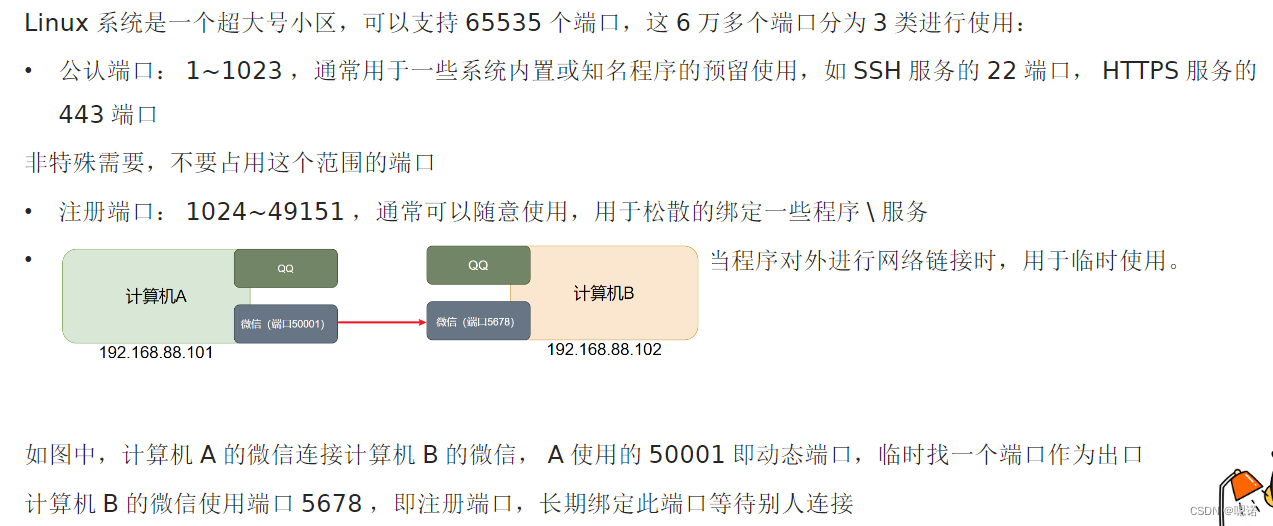
16 查看端口占用
通过nmap命令:安装nmap:yum -y install nmap
语法:nmap 被查看的ip地址
其中22端口一般是SSH服务使用,即FinalShell远程连接Linux所使用的端口

17 通过netstat查看指定端口的占用情况
安装netstat:yum -y install netstat nestat
语法:netstat -anp|grep 端口号
 0.0.0.0:22表示这个端口被绑定在0.0.0.0这个ip上,表示允许外部访问。
0.0.0.0:22表示这个端口被绑定在0.0.0.0这个ip上,表示允许外部访问。
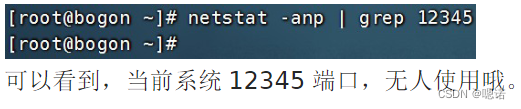
如果无输出,说明当前查询的端口无人使用。
18 进程管理
程序在操作系统当中,是被操作系统所管理的。
为管理允许的程序,每一个程序在运行的时候,便被操作系统注册为系统中的一个:进程,并为每一个进程分配一个独有的:进程id(进程号)
18.1 ps [-e -f],查看进程
-e显示出全部的进程
-f表示以完全格式化的形式展示信息(展示全部信息)
一般来说固定用法就是ps -ef列出全部进程的全部信息

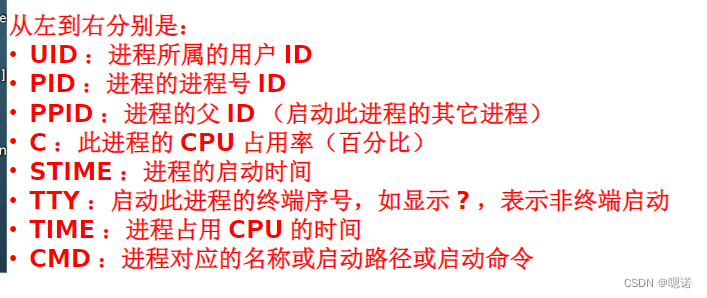
18.2 查看指定进程
在FinalShell中,执行命令tail,可以看见,此命令一直阻塞在那里;或者在FinalShell中复制一个标签页,执行 ps -ef找出tail这个程序的进程信息,问题是列出的信息太多,无法准确或者迅速找到。我们可以使用管道符配合grep来进行过滤
语法:ps -ef | grep tail,即可准确的找到tail命令的信息
过滤不仅仅过滤名称,进程号,用户ID等等,都可以被grep过滤。如pe -ef | grep 300001,过滤带有关键字30001的进程信息(一般指代过滤30001进程号)

18.3 关闭进程
在windows系统中,可以通过任务管理器选择进程后,点击结束从而关闭它,同样在Linux中可以通过kill命令来关闭进程。
语法:kill [-9] 进程ID
-9表示强制关闭进程,不使用此选项的话会向进程发送信号要求其关闭,但是否关闭看进程自身处理机制。
练习:杀死tail程序
ps -ef | grep tail
kill -9 上一条命令查到的进程号
tail:会显示已被杀死
19 主机运行状态的监控命令
19.1 系统资源监控 top命令
可以通过top命令查看CPU、内存使用情况,类似与Windows任务管理器。
默认每5秒刷新一次
语法:直接输入top即可,按q或者ctrl+c退出
Top命令内容详解:
load averge为1的时候,表示有1颗CPU百分比繁忙,为4表示有4颗,现在的负载零点几,表示当前的系统压力是低的。
%cpu:CPU的使用情况,一般我们关心us和sy即可。



19.2 磁盘监控
使用df命令,可以查看磁盘的使用情况
语法:df [-h]
-h,表示以更人性化的单位显示

语法:iostat [-x] [num1] [num2]
-x显示更多信息
num1:数字,刷新间隔;num2:数字,刷新几次

tps:该设备每秒的传输次数。“一次传输”意思是“一次I/O请求”。多个逻辑请求可能会被合并为“一次I/O请求”。“一次传输”请求的大小是未知的。

一般我们只考虑标红的指标
19.3 网络监控
可以使用sar命令查看网络的相关哦那个就(sar命令非常复杂,这里进简单用于网络统计)
语法:sar -n DEV num1 num2
-n,查看网络,DEV表示查看网络接口
num1:数字,刷新间隔(不填就默认一次);num2:数字,刷新几次(不填无限次数)ix
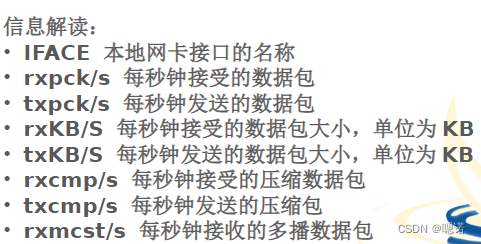
我们主要查看txKB/S和rxKB/S
20 环境变量
一系列命令本质就是一个个的可执行程序,如cd命令的本体就是:/usr/bin/cd 这个程序文件,而不论在哪个目录下,都可以执行cd,这就是环境变量的作用了。
环境变量是操作系统在运行时,记录的一些关键性信息,用以辅助系统运行。
在linux系统中执行:env命令即可查看当前系统中记录的环境变量,环境变量是一种KeyValue型结构,即名称和值


PATH记录了系统执行任何命令的搜索路径,路径间以 : 隔开,当执行任何命令时,都会按顺序从上述路径中搜索要执行的程序的本体,比如执行cd命令,就从第二个目录/usr/bin搜索到cd指令并执行。
20.1 $符号
在linux系统中,$符号用于取“变量”的值。
环境变量记录的信息,处理给操作系统自己使用外,如果我们想要取用,也可以使用。
取得环境变量的值就可以通过语法:$环境变量名 来取得,比如 echo $PATH,就可以取得PATH这个环境变量的值,并通过echo语句输出出来。又或者:echo ${PATH}ABC,当与其他内容混一起的时候,可以通过{}来注取的变量是谁,并在最后拼接ABC。
20.2 自行设置环境变量
linux环境变量可以用户自行设置,其中分为临时设置和永久生效。
临时设置语法:export 变量名=变量值
永久生效:针对当前用户生效,配置在当前用户的~/.bashrc文件中,针对所有用户生效,配置在系统的: /etc/profile文件中,并通过语法source配置文件,进行立刻生效,或重新登陆FinalShell生效。
永久生效步骤:先测试针对当前用户生效(对所有用户生效的步骤类似),输入vi ~/.bashrc,在最后一行设置自定义环境变量并保存退出,然后测试一些是否成功(重新打开FinalShell进行测试),同时切换到root账户,查看此环境变量是否对其他账户是否有效

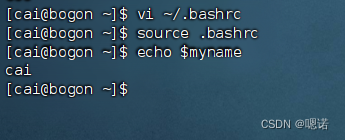

测试自己写的程序中的目录添加到环境变量里:





切换账号测试:
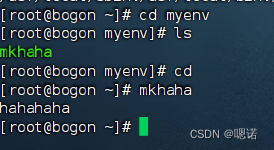
21 LINUX文件的上传和下载

FinalShell软件下方的窗体中,提供Linux文件系统视图,可以方便的浏览文件系统,找到合适的文件,右键点击下载即可传输到本地电脑;浏览文件系统,找到合适的目录,将本地电脑的文件拖拽进入,即可方便的上传数据到Linux中。

如果想获得最大的权限,要在上方图片的位置登录root,123456配置好。
21.1 rz sz命令
可以使用rz sz命令进行文件传输
rz ,sz命令需要安装,可以通过yum -y install lrzsz安装即可
rz命令,进行上传,语法:直接输入rz即可。(缺点是上传速度比较慢,所以上传大文件的时候,建议直接拖拽)
sz命令进行下载,语法:sz 要下载的文件
文件会自动下载到桌面的:fsdownload文件夹中。
22 压缩或解压文件
市面上常见的压缩格式:

22.1 tai命令压缩或解压tar或gzip文件
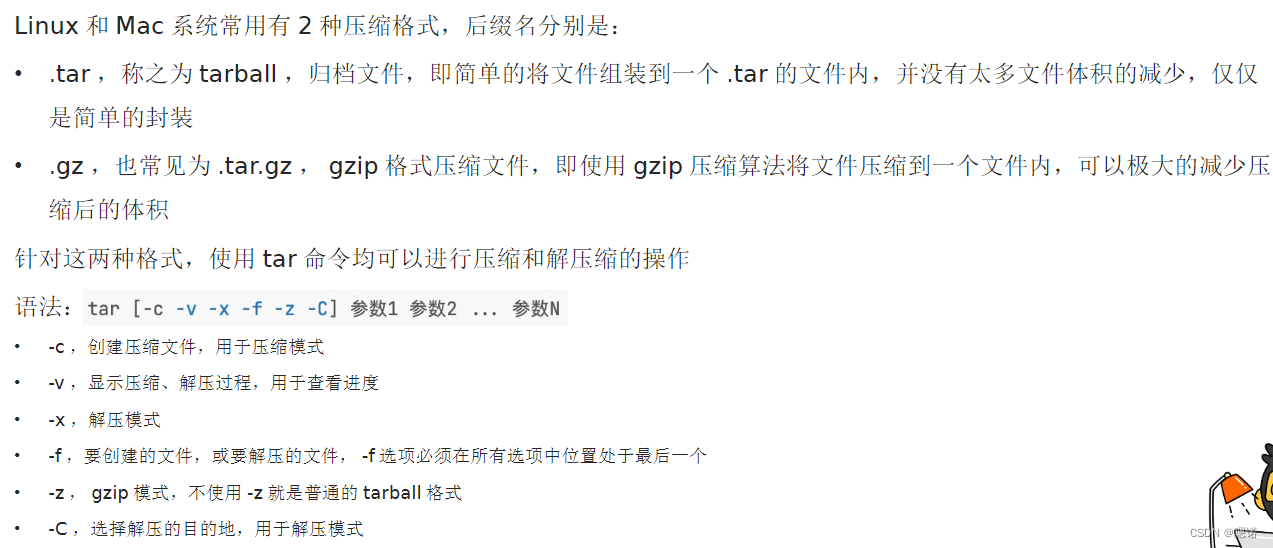
tar常用压缩组合: 注意的是-z选项要是使用的话,一般处于第一个;-f选项必须位于选项位的最后一个。
tar -cvf test.tar 1.txt 2.txt 3.txt:将1.txt ,2.txt,3.txt压缩到test.tar文件中
tar -zcvf test.gz 1.txt 2.txt 3.txt:将1.txt,2.txt,3.txt压缩到test.tar.gz文件内,使用gzip模式
tar常用解压组合:注意的是-f必须位于选项组合体的最后以为,-z建议放在开头,-c选项当都使用,和解压所需的其他参数分开。
tar -xvf test.tar:解压test.tar,将文件解压至当前目录
tar -xvf test.tar -C /jome/cai:解压test,将文件解压至指定目录(/home/cai)
tar -zxvf test.tar.gz -C /home.cai :以GZIP模式解压test.tar.fz,将文件解压至指定目录(/home/cai)
22.2 zip/unizip命令压缩或解压文件
压缩语法:zip [-r] 参数1 参数2 ....
-r,被压缩的包含文件夹的时候,需要使用-r选项,和rm,cp等命令使用-r效果一样。
zip压缩文件:
zip test.zip a.txt b.txt:将a.txt b.txt压缩到test.zip文件内
zip -r test.zip test cai a.txt:将test,cai两个文件夹和a.txt文件压缩到test.zip文件内。
解压 语法:unzip [-d] 参数
-d,表示要解压去的位置,通风tar的-C选项
参数,被压缩的zip压缩包格式
zip解压文件:
unzip test.zip:将test.zip 解压到当前目录
unzip test.zip -d /home/cai ,将test.zip解压到指定文件夹内(/home/cai)
上一篇:
【linux】03 :用户和权限-CSDN博客
下一篇:
【Linux】 05:在linux上部属各类软件-CSDN博客